很多朋友下载了非常漂亮的笔刷或功能强大的滤镜,但是不懂如何安装,今天给大家带来小白安装Photoshop工具教程,一起来学习下吧!
1.Photoshop画笔的安装
Photoshop画笔的默认格式为.abr,如果你下载的是压缩包,请解压之后再安装。
方法一:
最简单的方法——双击abr画笔文件,或将abr文件拖动到Photoshop中,画笔将会自动安装到Photoshop中。
有些版本的PS不能用这种方法安装,如果你用这种方法不能成功安装,那么请往下看。
方法二:
选择画笔工具,在画布上点击右键,然后点击弹出菜单右上角的齿轮图标,选择“载入画笔”,然后找到你的abr文件,点击载入即可。
方法三:
点击菜单编辑>预设>预设管理器,在预设类型中选择画笔,点击右侧的“载入”按钮,然后找到你的abr文件,点击载入即可。
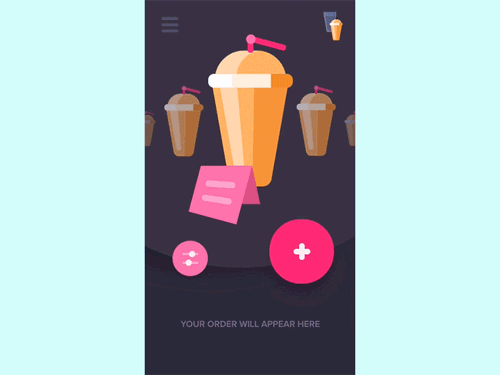
2.Photoshop滤镜的安装
Photoshop滤镜的默认格式为.8bf(也有些滤镜为exe格式的可执行文件),如果你下载的是压缩包,请解压之后再安装。
方法一:
如果你下载的滤镜为exe的可执行文件,那么只需双击文件,将滤镜安装到Photoshop的安装目录下的即可(如:C:Program FilesAdobePhotoshop CS6Plug-ins)。
方法二:
如果你下载的滤镜为.8bf格式,则直接将.8bf文件复制到Photoshop的滤镜目录下即可(一般路径为X:Program FilesAdobePhotoshop CS6Plug-ins或X:Program FilesAdobePhotoshop CS6Plug-insfileters,其中X为你安装PS的盘符)。
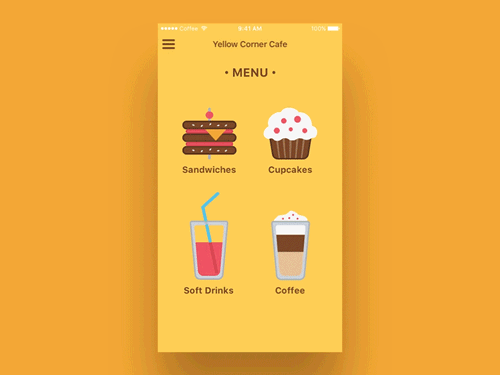
3.Photoshop动作的安装
Photoshop画笔的默认格式为.atn,如果你下载的是压缩包,请解压之后再安装。
方法:
点击菜单窗口>动作,调出动作面板,或使用快捷键Alt+F9。点击动作面板右上角的向下箭头图标,在弹出的菜单中选择“载入动作”,找到你下载的.atn文件,点击载入即可。
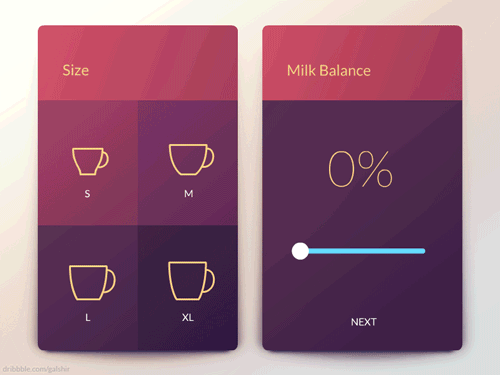
4.Photoshop渐变的安装
Photoshop渐变工具的默认格式为.grd,如果你下载的是压缩包,请解压之后再安装。
方法一:
选择渐变工具,在画布上点击右键,然后点击弹出菜单右上角的齿轮图标,选择“载入渐变”,然后找到你的.grd文件,点击载入即可。
方法二:
点击菜单编辑>预设>预设管理器,在预设类型的下拉菜单中选择渐变,点击右侧的“载入”按钮,然后找到你的.grd文件,点击载入即可。
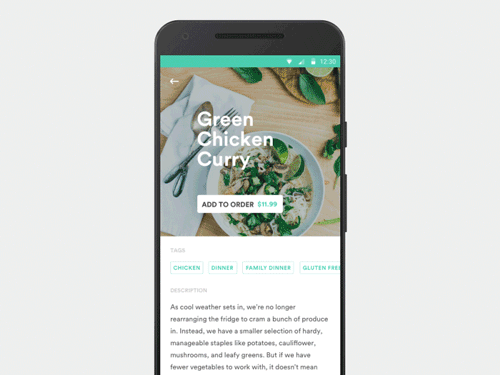
5.Photoshop样式的安装
Photoshop样式的默认格式为.asl,如果你下载的是压缩包,请解压之后再安装。
方法一:
点击菜单窗口>样式,调出样式面板。点击样式面板右上角的向下箭头图标,在弹出的菜单中选择“载入样式”,找到你下载的.asl文件,点击载入即可。
方法二:
点击菜单编辑>预设>预设管理器,在预设类型的下拉菜单中选择样式,点击右侧的“载入”按钮,然后找到你的.asl文件,点击载入即可。
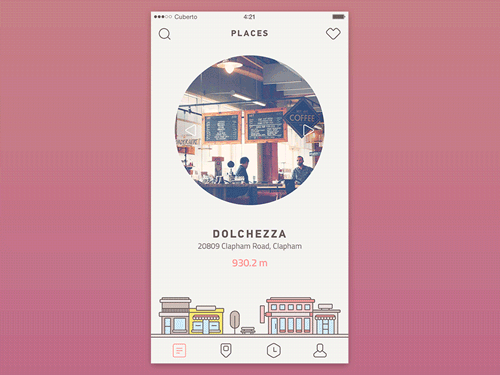







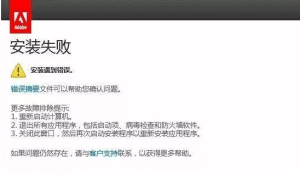







暂无评论内容